文章目录
一、Neo4j 的安装与配置
1、安装JDK
由于Neo4j是基于Java的图形数据库,运行Neo4j需要启动JVM进程,因此必须安装JAVA SE的JDK。配置 JDK环境,为以后能适应Springboot,请选择最低JDK1.8的环境。
2、安装Neo4j
下载地址:https://neo4j.com/download-center
我安装的是 Neo4j Community Edition 3.5.30,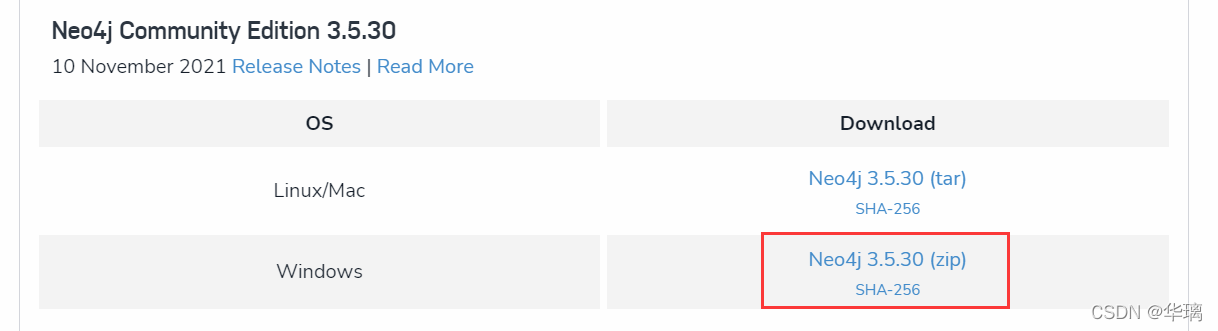
若安装Neo4j 4.x 版本,需使用 jdk11
解压后的文件夹内容如图: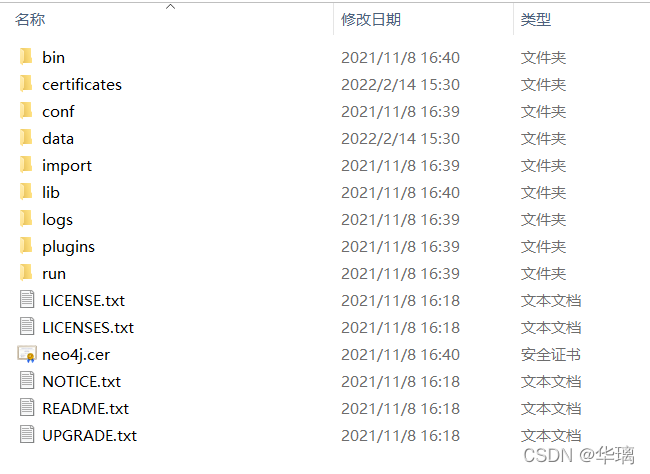
其中主要目录结构有
1、bin目录:用于存储Neo4j的可执行程序;
2、conf目录:用于控制Neo4j启动的配置文件;
3、data目录:用于存储核心数据库文件;
4、plugins目录:用于存储Neo4j的插件;
3、Neo4j环境变量配置
此电脑——>右键“属性”——>高级系统设置——>环境变量
设置主目录环境变量,在系统变量下,新建一个系统变量。
变量名 = NEO4J_HOME
变量值 = E:\Neo4j\neo4j-community-3.5.3 (这里设置为你自己的Neo4j主目录)
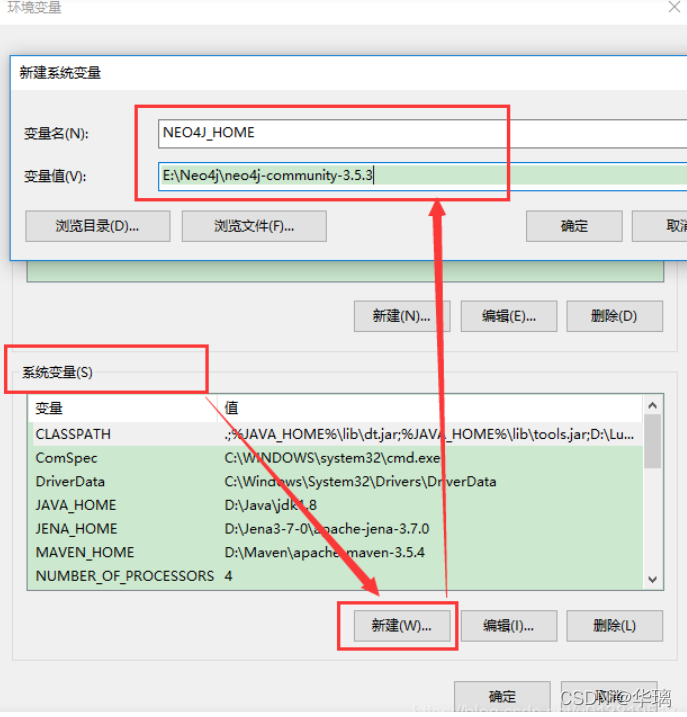
设置好后,点击确定。再找到你的系统变量Path(原先设置JDK时用到的)。新建一个值:
%NEO4J_HOME%\bin
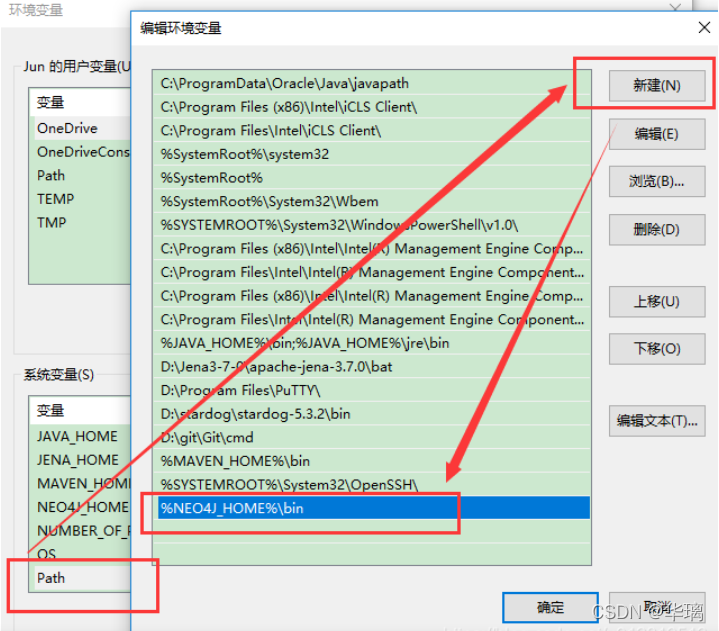
4、启动服务器
通过使用
neo4j.bat
文件启动服务器,该文件存放在主目录的bin文件夹中
在cmd中,输入
neo4j.bat console
并回车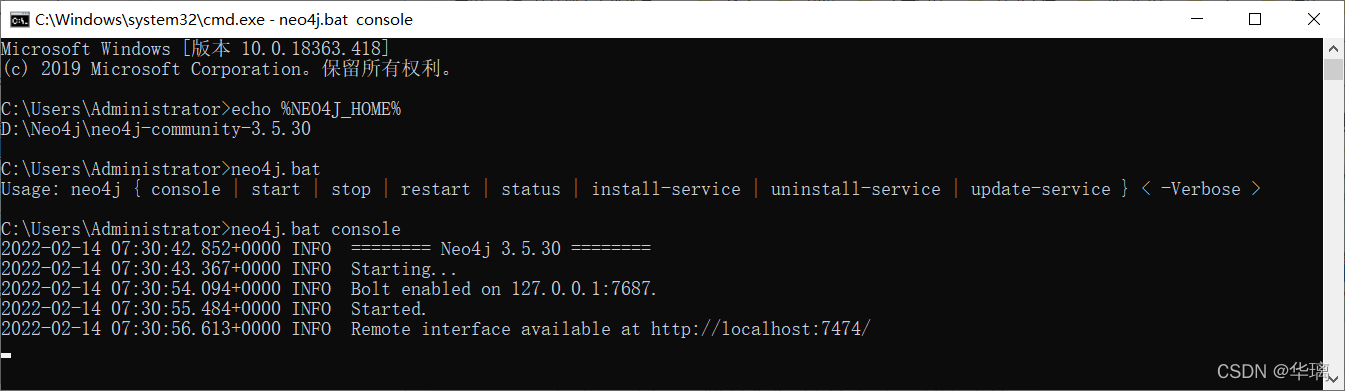
现在可以通过浏览器输入
http://localhost:7474/
,访问服务器。初始的用户名和密码均是
neo4j
,输入密码,点击connect, 初次使用系统还会要求你改密码,到时候输入新密码即可。
二、Neo4j 使用教程
1、创建一个人物节点
CREATE (n:Person {name:'John'}) RETURN n
CREATE是创建操作,Person是标签,代表节点的类型。花括号{}代表节点的属性,属性类似Python的字典。这条语句的含义就是创建一个标签为Person的节点,该节点具有一个name属性,属性值是John。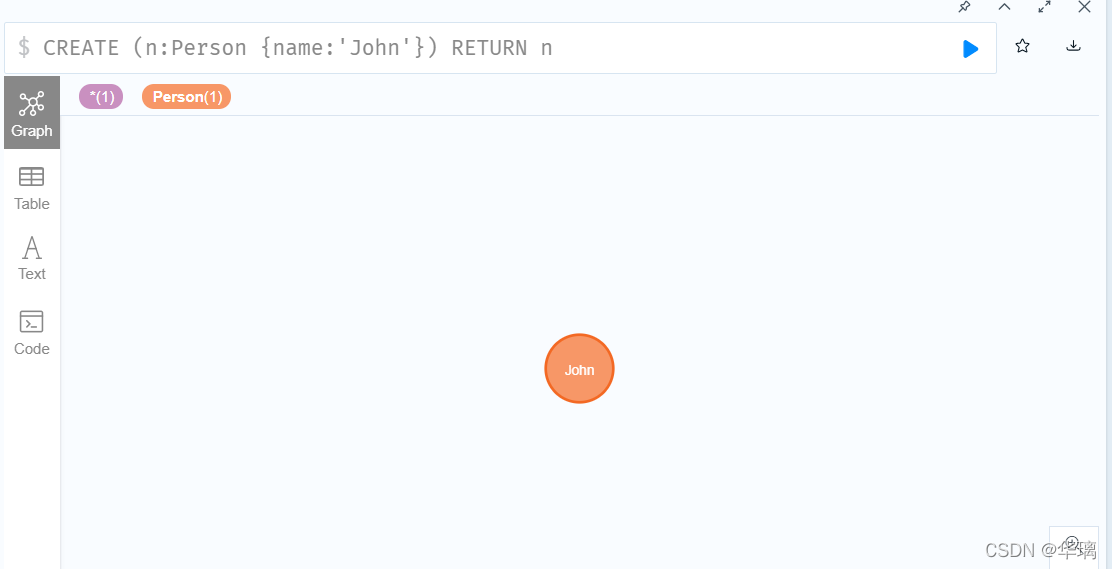
2、继续来创建更多的人物节点,并分别命名
CREATE (n:Person {name:'Sally'}) RETURN n;
CREATE (n:Person {name:'Steve'}) RETURN n;
CREATE (n:Person {name:'Mike'}) RETURN n;
CREATE (n:Person {name:'Liz'}) RETURN n;
CREATE (n:Person {name:'Shawn'}) RETURN n;
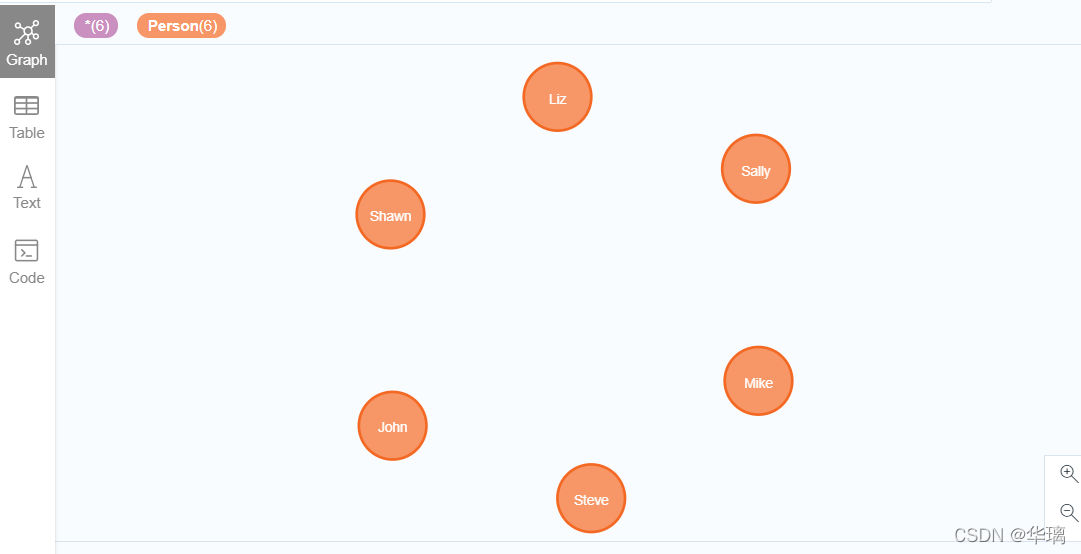
3、创建地区节点
CREATE (n:Location {city:'Miami', state:'FL'});
CREATE (n:Location {city:'Boston', state:'MA'});
CREATE (n:Location {city:'Lynn', state:'MA'});
CREATE (n:Location {city:'Portland', state:'ME'});
CREATE (n:Location {city:'San Francisco', state:'CA'});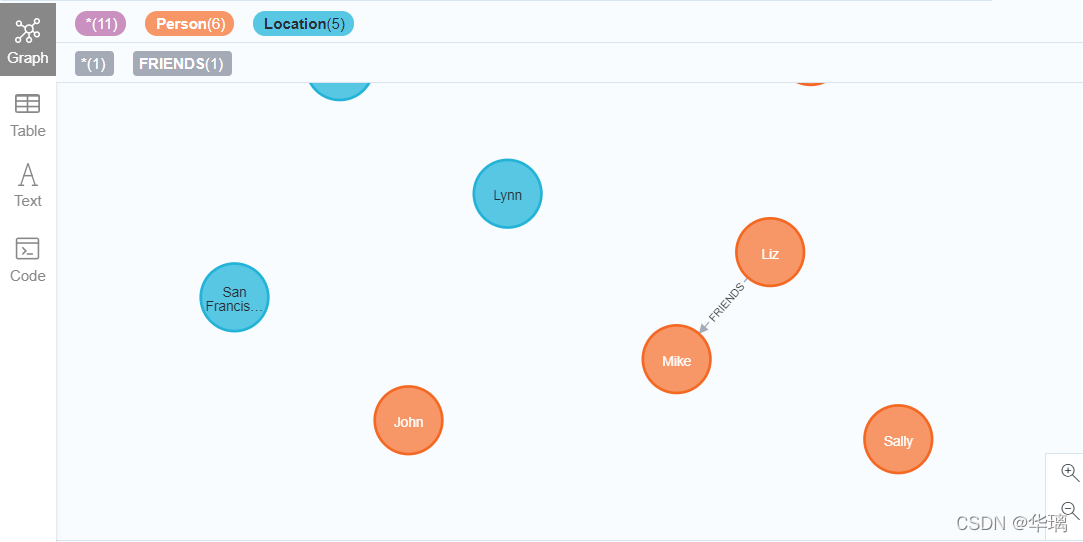
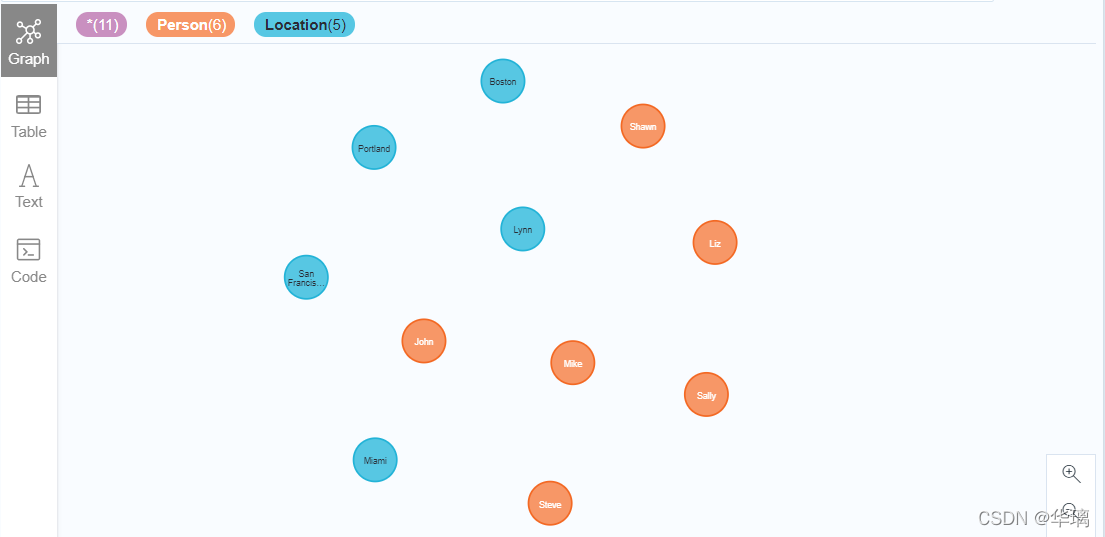
如图所示,共有6个人物节点、5个地区节点,Neo4J贴心地使用不用的颜色来表示不同类型的节点。
4、接下来创建关系
MATCH (a:Person {name:'Liz'}),(b:Person {name:'Mike'})
MERGE (a)-[:FRIENDS]->(b)
这里的方括号[]即为关系,FRIENDS为关系的类型。注意这里的箭头 -->是有方向的,表示是从a到b的关系。 如图,Liz和Mike之间建立了FRIENDS关系,通过Neo4J的可视化很明显的可以看出: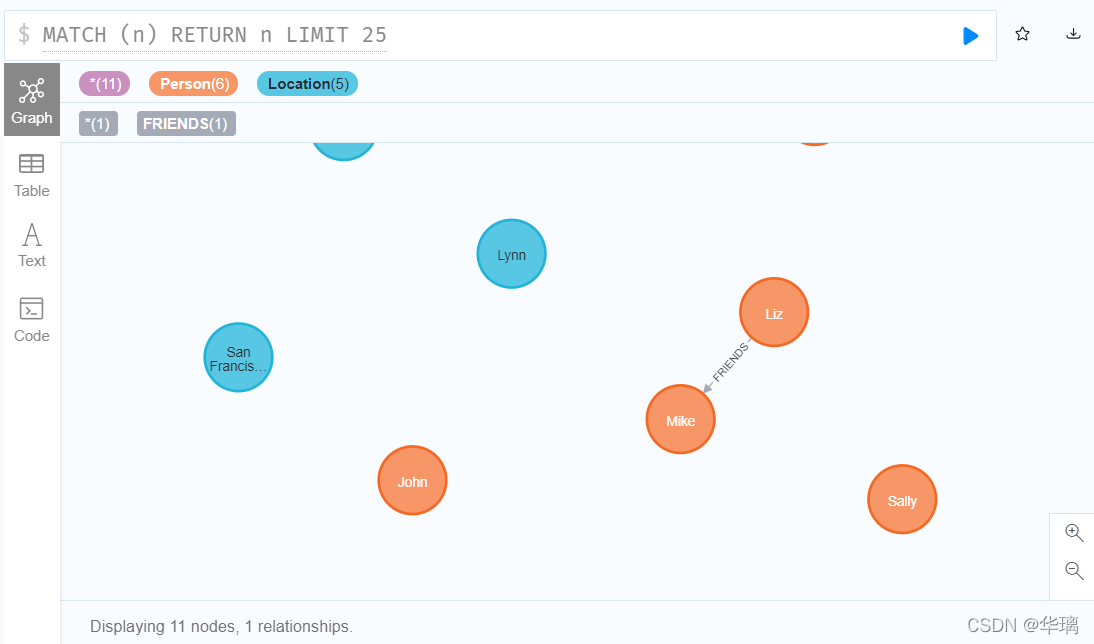
5、关系也可以增加属性
MATCH (a:Person {name:'Shawn'}),(b:Person {name:'Sally'})
MERGE (a)-[:FRIENDS {since:2001}]->(b)
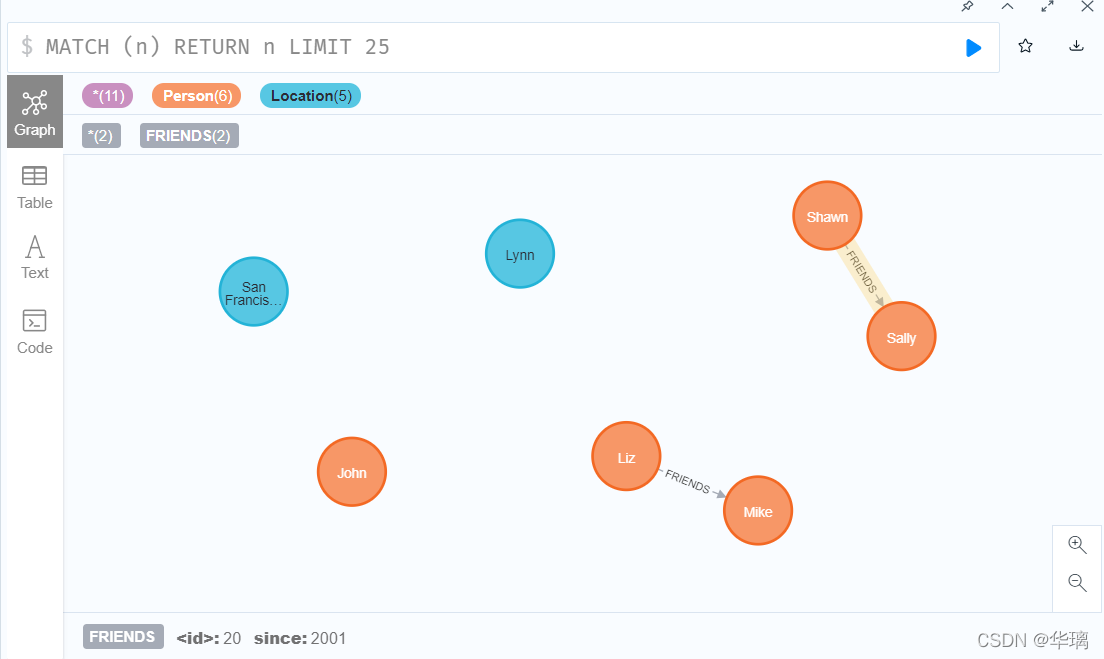
在关系中,同样的使用花括号{}来增加关系的属性,也是类似Python的字典,这里给FRIENDS关系增加了since属性,属性值为2001,表示他们建立朋友关系的时间。
6、接下来增加更多的关系
MATCH (a:Person {name:'Shawn'}),(b:Person {name:'John'}) MERGE (a)-[:FRIENDS {since:2012}]->(b);
MATCH (a:Person {name:'Mike'}),(b:Person {name:'Shawn'}) MERGE (a)-[:FRIENDS {since:2006}]->(b);
MATCH (a:Person {name:'Sally'}),(b:Person {name:'Steve'}) MERGE (a)-[:FRIENDS {since:2006}]->(b);
MATCH (a:Person {name:'Liz'}),(b:Person {name:'John'}) MERGE (a)-[:MARRIED {since:1998}]->(b);
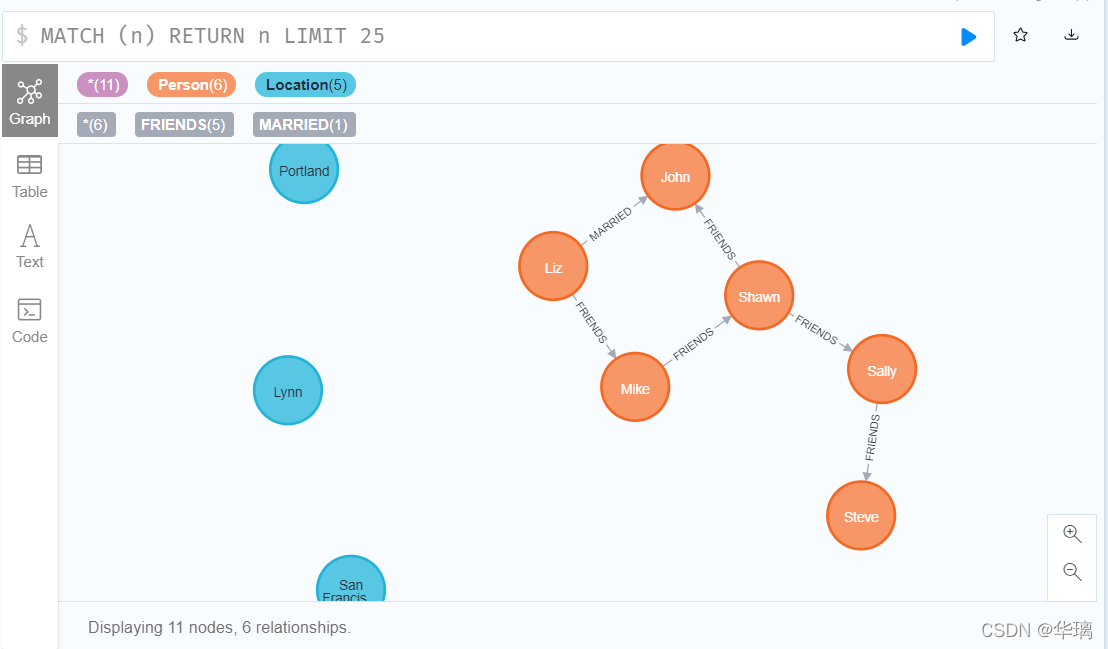
7、然后,建立不同类型节点之间的关系-人物和地点的关系
MATCH (a:Person {name:'John'}),(b:Location {city:'Boston'}) MERGE (a)-[:BORN_IN {year:1978}]->(b)
这里的关系是BORN_IN,表示出生地,同样有一个属性,表示出生年份。
如图,在人物节点和地区节点之间,人物出生地关系已建立好。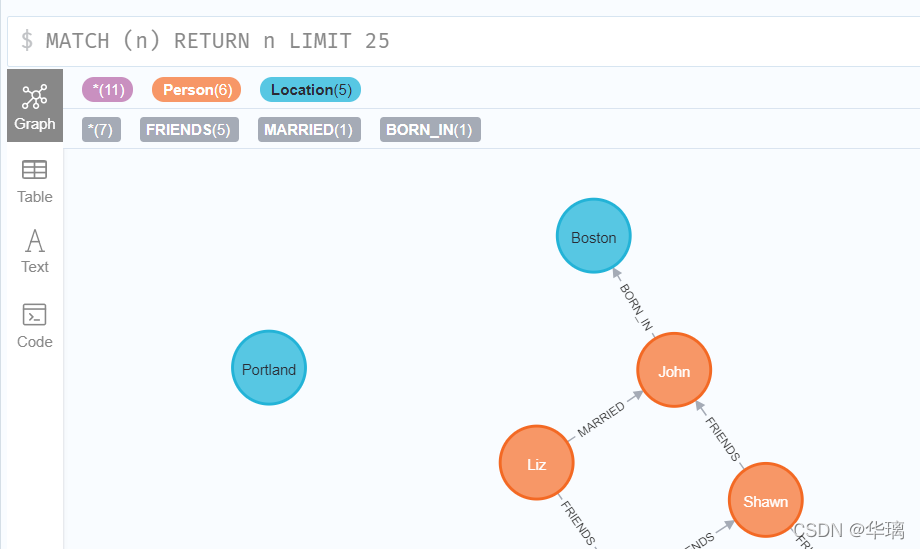
8、同样建立更多人的出生地
MATCH (a:Person {name:'Liz'}),(b:Location {city:'Boston'}) MERGE (a)-[:BORN_IN {year:1981}]->(b);
MATCH (a:Person {name:'Mike'}),(b:Location {city:'San Francisco'}) MERGE (a)-[:BORN_IN {year:1960}]->(b);
MATCH (a:Person {name:'Shawn'}),(b:Location {city:'Miami'}) MERGE (a)-[:BORN_IN {year:1960}]->(b);
MATCH (a:Person {name:'Steve'}),(b:Location {city:'Lynn'}) MERGE (a)-[:BORN_IN {year:1970}]->(b);
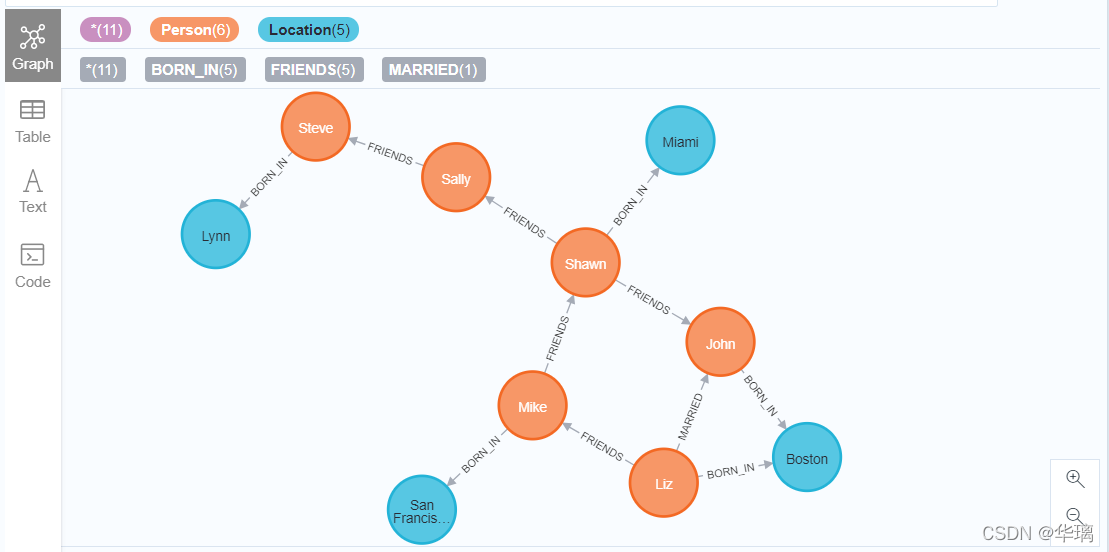
9、至此,知识图谱的数据已经插入完毕,可以开始做查询了。
我们查询下所有在Boston出生的人物
MATCH (a:Person)-[:BORN_IN]->(b:Location {city:'Boston'}) RETURN a,b
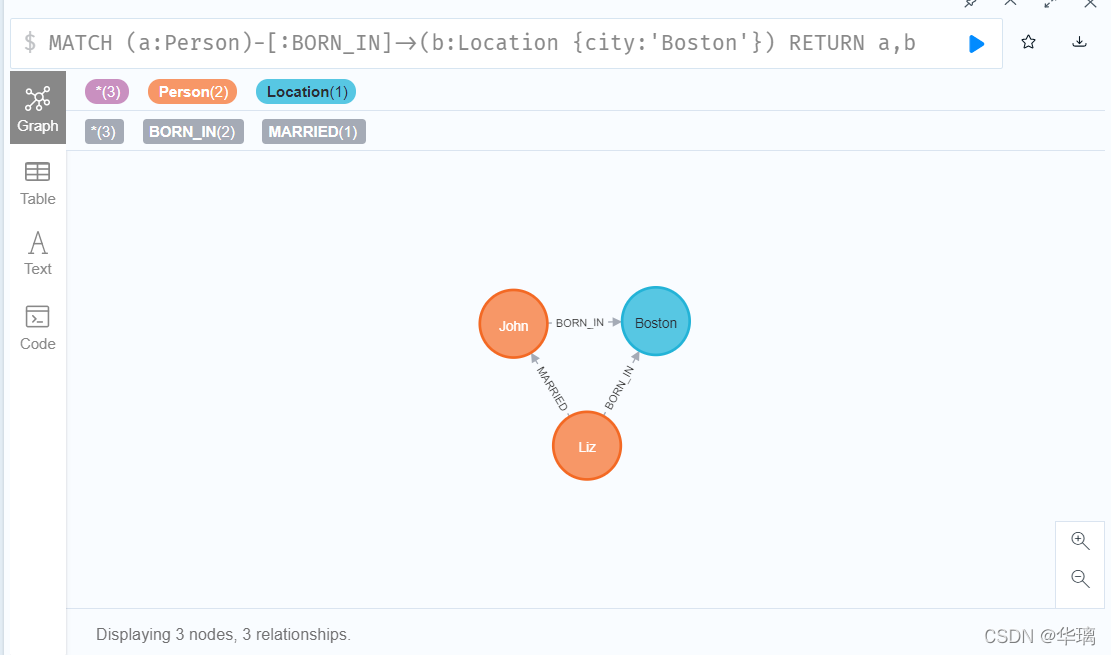
10、查询所有对外有关系的节点
MATCH (a)-->() RETURN a
注意这里箭头的方向,返回结果不含任何地区节点,因为地区并没有指向其他节点(只是被指向)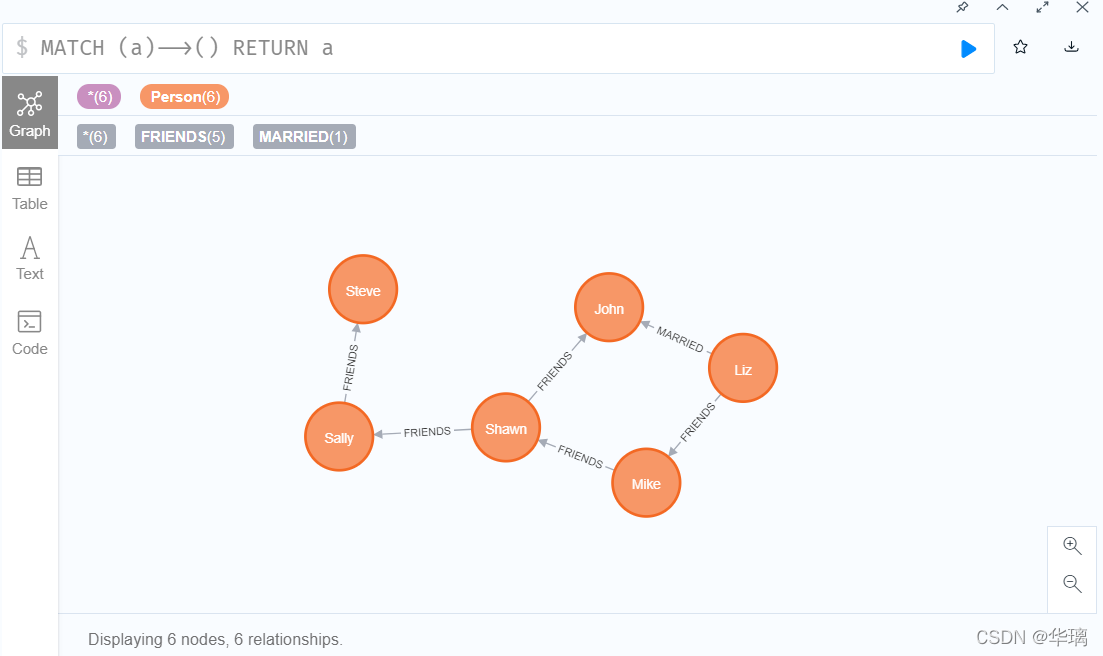
11、查询所有有关系的节点
MATCH (a)--() RETURN a
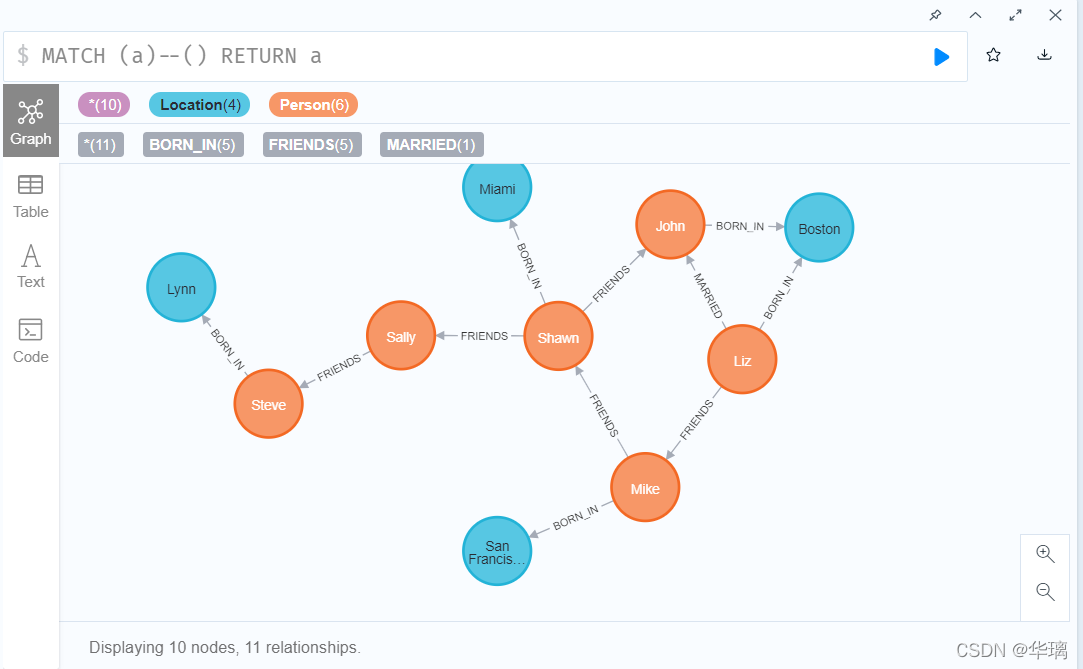
12、查询所有对外有关系的节点,以及关系类型
MATCH (a)-[r]->() RETURN a.name,type(r)
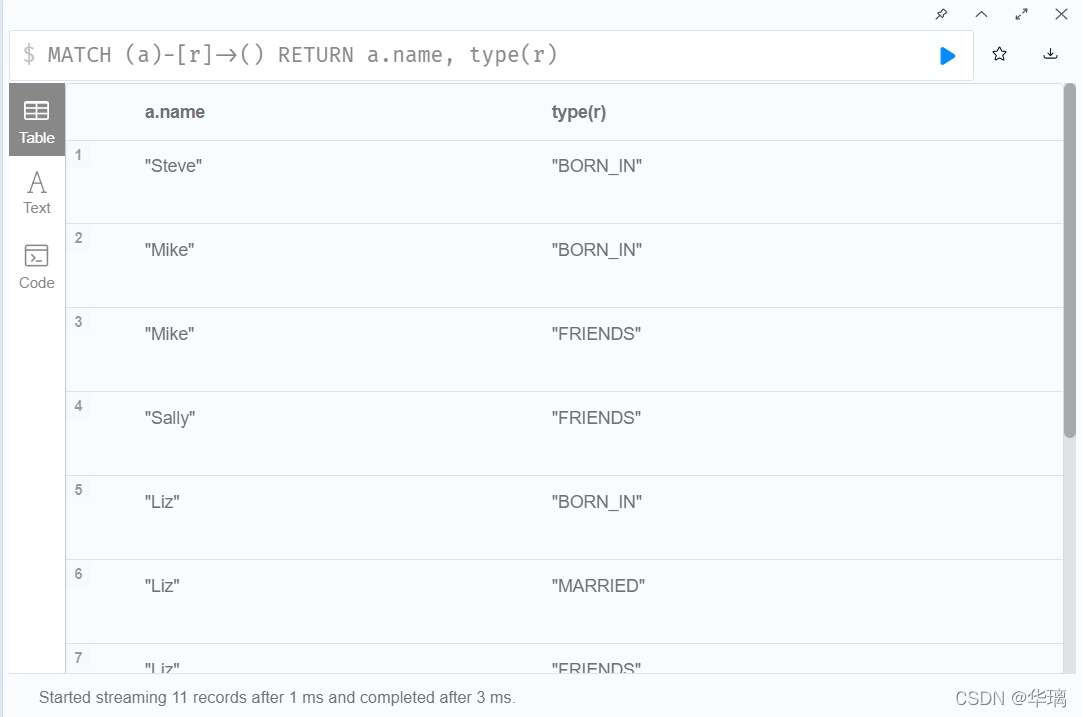
13、查询所有有结婚关系的节点
MATCH (n)-[:MARRIED]-() RETURN n
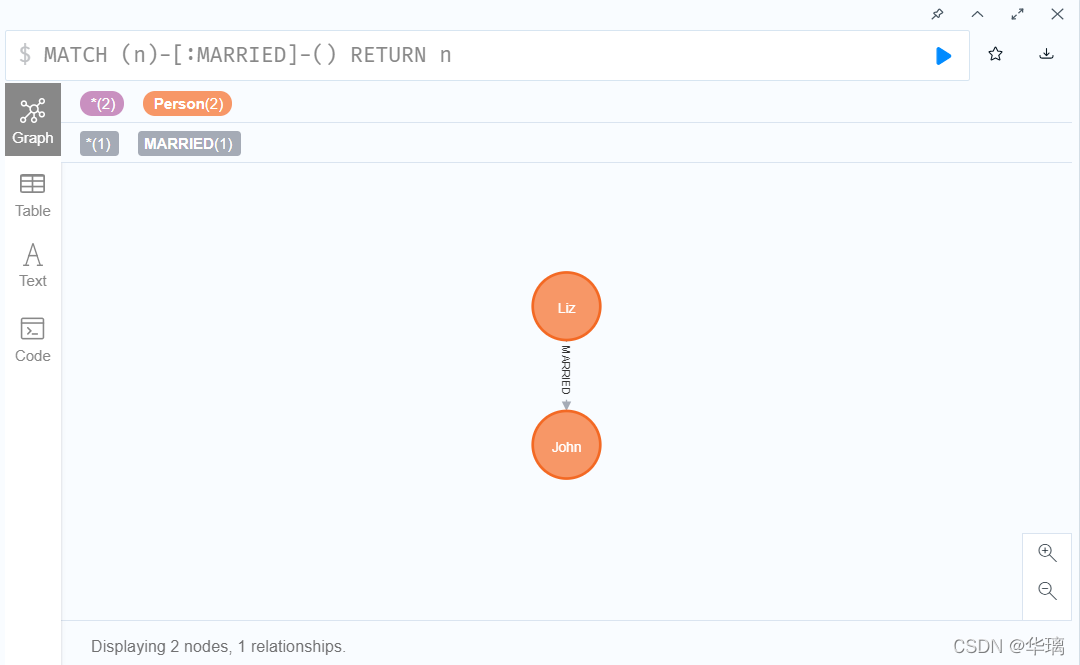
14、创建节点的时候就建好关系
CREATE (a:Person {name:'Todd'})-[r:FRIENDS]->(b:Person {name:'Carlos'})
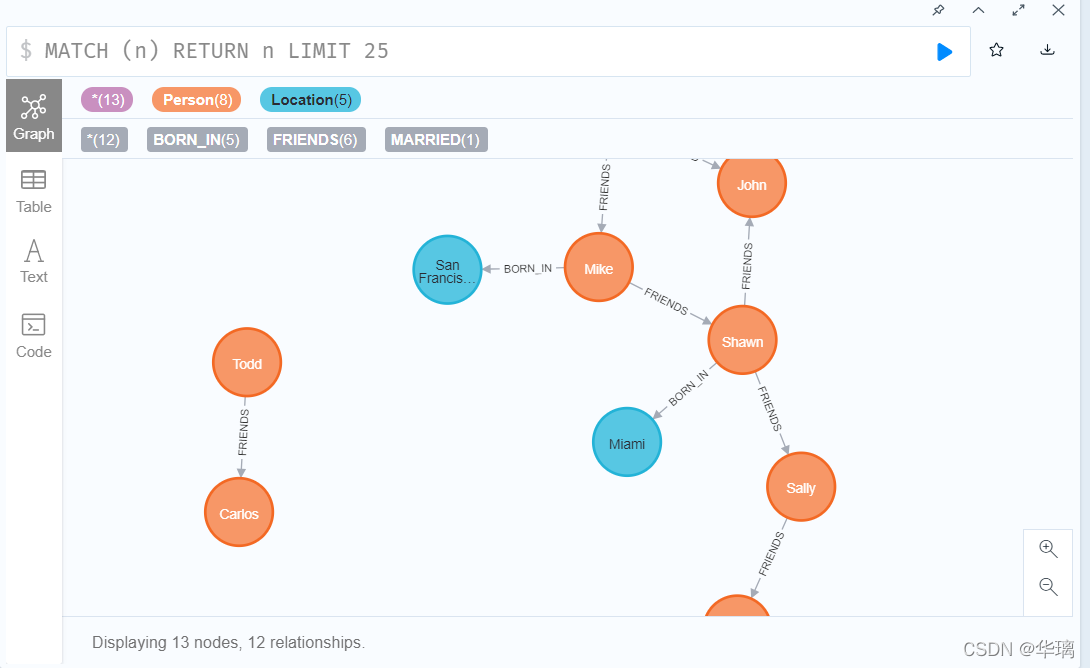
15、查找某人的朋友的朋友
MATCH (a:Person {name:'Mike'})-[r1:FRIENDS]-()-[r2:FRIENDS]-(friend_of_a_friend) RETURN friend_of_a_friend.name AS fofName
返回Mike的朋友的朋友: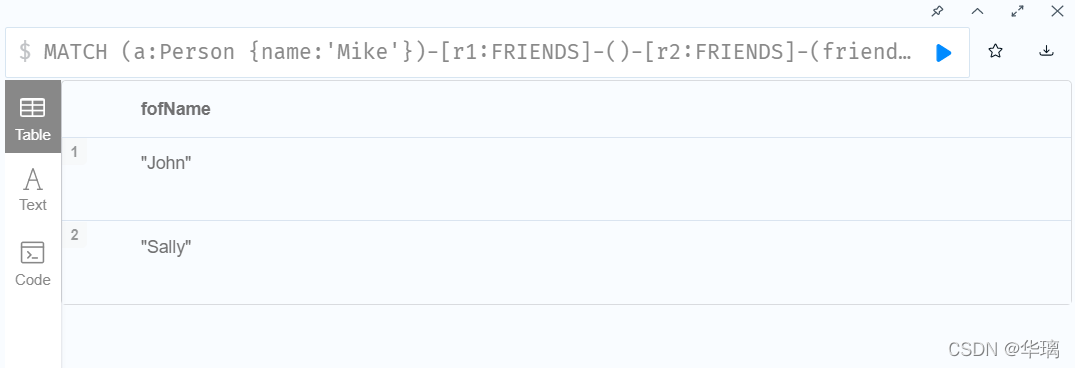
16、增加/修改节点的属性
MATCH (a:Person {name:'Liz'}) SET a.age=34;
MATCH (a:Person {name:'Shawn'}) SET a.age=32;
MATCH (a:Person {name:'John'}) SET a.age=44;
MATCH (a:Person {name:'Mike'}) SET a.age=25;
这里,SET表示修改操作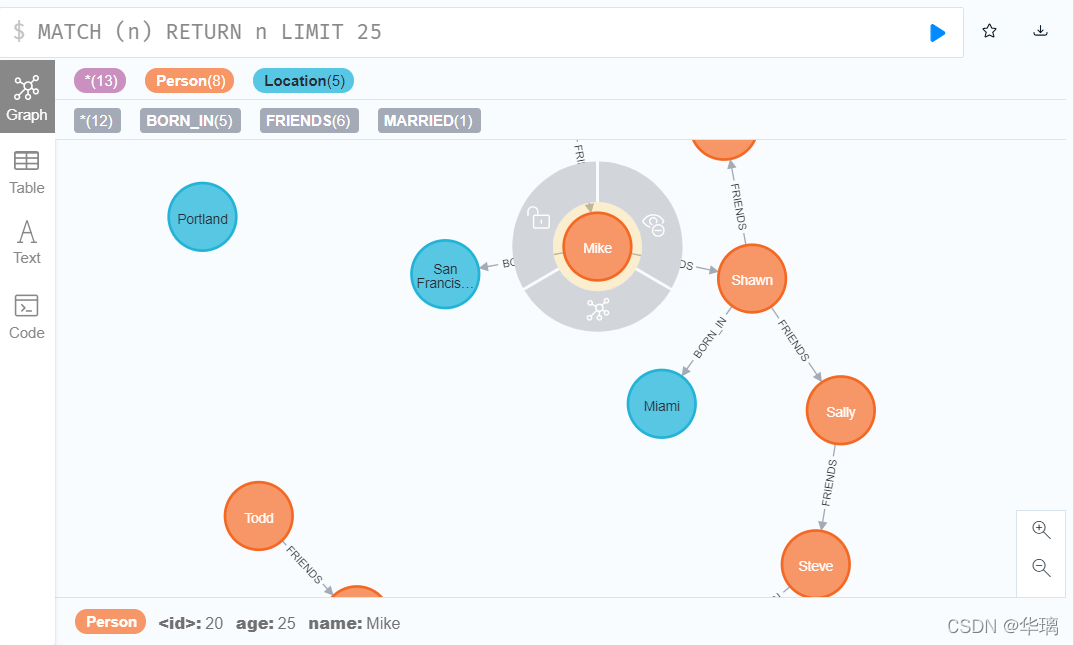
17、删除节点的属性
MATCH (a:Person {name:'Mike'}) SET a.test='test'
MATCH (a:Person {name:'Mike'}) REMOVE a.test
删除属性操作主要通过 REMOVE
18、删除节点
MATCH (a:Location {city:'Portland'}) DELETE a
除节点操作是 DELETE
19、删除有关系的节点
MATCH (a:Person {name:'Todd'})-[rel]-(b:Person) DELETE a,b,rel
20、删除数据库中的图
MATCH (n) DETACH DELETE n
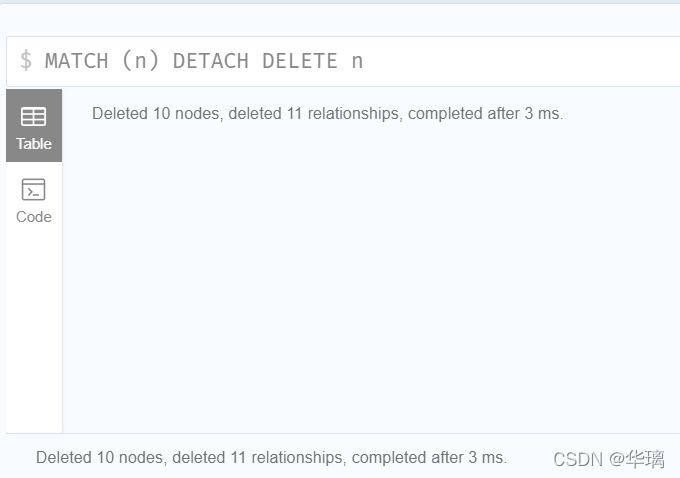
这里,MATCH 是匹配操作,而小括号() 代表一个节点node(可理解为括号类似一个圆形),括号里面的n为标识符。
版权归原作者 顺利毕业啊 所有, 如有侵权,请联系我们删除。